Как найти и проверить пароль Wi-Fi на Android | Пошаговое руководство
Опубликовано: 2023-05-26В статье объясняются пошаговые инструкции по поиску пароля Wi-Fi на Android для любой сети Wi-Fi, к которой вы подключались ранее. Будь то точка доступа дома, на работе или в спортзале, каждый раз, когда вы вводите пароль Wi-Fi, ваш смартфон автоматически сохраняет его для быстрого доступа в дальнейшем. Продолжайте прокручивать и узнайте, как проверить пароли Wi-Fi на вашем устройстве Android.
В современную цифровую эпоху оставаться на связи с Интернетом — это больше, чем просто необходимость. С широким распространением смартфонов, планшетов и других устройств Wi-Fi считается одним из самых распространенных способов доступа в Интернет. Однако для доступа к сети Wi-Fi требуется пароль, и нередко пароль можно забыть или потерять. Именно здесь и возникает необходимость найти пароль Wi-Fi на Android . Независимо от того, используете ли вы версию Android 10 или более позднюю версию, следующий метод работает для Google Pixel и других производителей устройств, таких как Samsung, Nokia, LG и других.
Итак, не теряя больше времени, приступим!
| Самый быстрый способ узнать пароль Wi-Fi на мобильных телефонах Android: ● Перейдите в меню «Настройки» на вашем телефоне. ● Направляйтесь к разделу Wi-Fi. ● Теперь нажмите и выберите подключенную сеть. ● Вы увидите QR-код и пароль Wi-Fi. Если вы используете устройства Samsung, вам необходимо выполнить некоторые дополнительные действия, описанные ниже! |
Если вы пропустили наше предыдущее руководство: 6 лучших способов исправить, что Wi-Fi продолжает отключаться
4 разных способа показать пароль Wi-Fi на Android
Изучите четыре простых способа проверить пароль Wi-Fi на устройстве Android.
1. Проверьте пароль Wi-Fi на устройствах Samsung Galaxy.
Если вы хотите узнать пароль Wi-Fi на смартфонах Samsung, вам нужно выполнить больше шагов. Для этой цели нам нужно использовать встроенную функцию Google Lens в Google Фото. Для этого:
ШАГ 1 = Проведите пальцем вниз от верхней части экрана, чтобы открыть панель уведомлений, и нажмите значок шестеренки, чтобы открыть меню «Настройки».
ШАГ 2 = В меню «Настройки» вам нужно найти опцию «Подключения». На следующем экране вам нужно нажать опцию «Wi-Fi» в верхней части экрана.

ШАГ 3 = На этом этапе вам нужно еще раз нажать значок шестеренки рядом с подключенной сетью Wi-Fi.
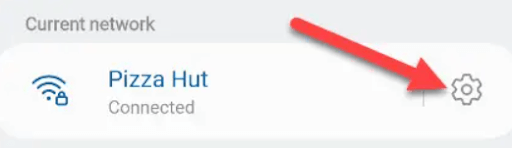
ШАГ 4 = Теперь просто нажмите на опцию QR-кода в нижней части экрана, чтобы увидеть пароль Wi-Fi на Android. Но есть загвоздка!
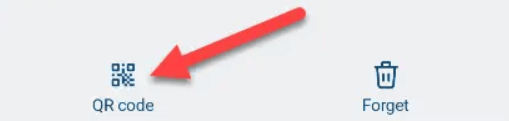
ШАГ 5 = В отличие от других смартфонов, устройство Samsung не отображает пароль Wi-Fi непосредственно под QR-кодом. Следовательно, вам нужно сначала нажать на опцию «Сохранить как изображение» и открыть Google Фото, чтобы просмотреть изображение. Скорее всего, изображение будет найдено в папке «Изображения».
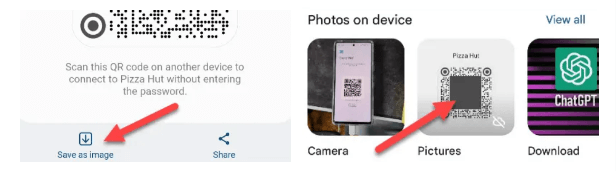
ШАГ 6 = На изображении вам нужно нажать на значок объектива, как показано на скриншоте ниже.
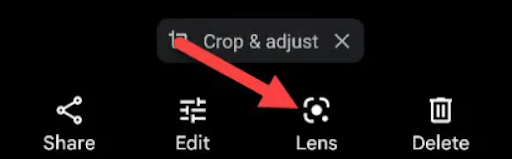
Вот и все! Ваш QR-код будет отсканирован, и скрытая за ним информация появится на вашем экране. Таким образом, вы сможете увидеть имя и пароль сети Wi-Fi!
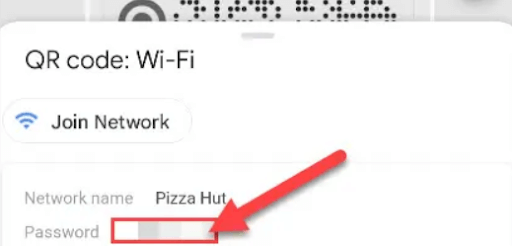
Очень неприятно выполнять столько шагов для изучения паролей Wi-Fi на Android. Кроме того, вы можете воспользоваться специальным приложением, например WiFi Password Viewer .
2. Используйте приложение для просмотра паролей Wi-Fi Android.
Для тех, кто не знает, Wi-Fi Password Viewer — это тип мобильного приложения, которое позволяет пользователям проверять сохраненные пароли Wi-Fi на своих телефонах Android. Эти приложения очень пригодятся, если вы забудете пароль сети Wi-Fi, к которой ранее подключались.
Хотите знать, как работают эти приложения? Что ж, приложения для просмотра паролей Wi-Fi работают, обращаясь к корневому каталогу смартфона и извлекая сохраненные пароли Wi-Fi из его файлов конфигурации. Таким образом, совершенно очевидно, что вам необходимо разрешить root-доступ к приложению, чтобы оно работало правильно. Некоторые популярные приложения в этой категории — «Просмотр и поиск паролей Wi-Fi» и «Просмотр паролей Wi-Fi – поделитесь паролем Wi-Fi».

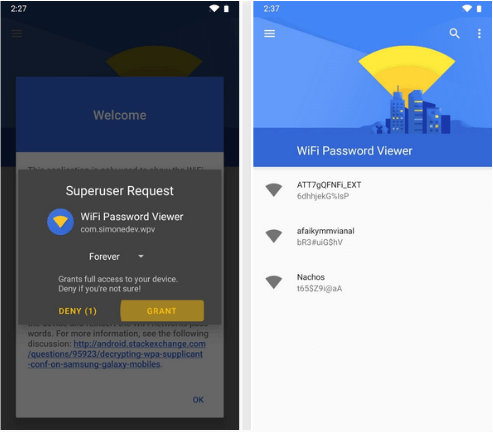
Возможно, вам будет интересно прочитать: Вызовы по Wi-Fi не работают: простые исправления для Android и iPhone
3. Найдите пароль точки доступа на Android
Есть вероятность, что ваши друзья или члены семьи поделятся с вами точкой доступа, чтобы при необходимости пользоваться активным подключением к Интернету. Однако, если они не могут вспомнить пин-код своей мобильной точки доступа или просто не хотят делиться им снова. Есть способ увидеть пароль сети вашего друга через телефон. Для этого все, что вам нужно сделать, это:
ШАГ 1 = Просто запустите на своем смартфоне настройки мобильного телефона.
ШАГ 2 = Перейдите в раздел «Беспроводные сети и сети» .
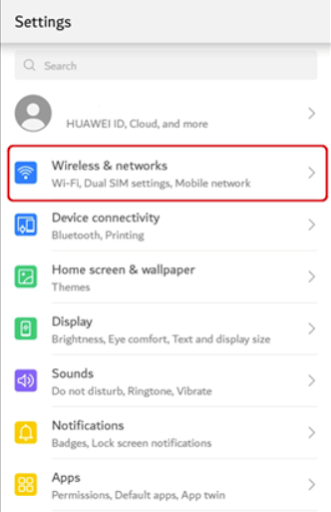
ШАГ 3 = Перейдите к опции «Модем и портативная точка доступа» и выберите опцию «Портативная точка доступа Wi-Fi».
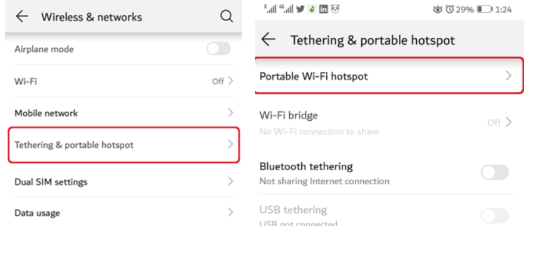
ШАГ 4 = На этом этапе вам нужно найти точку доступа «Настроить» и открыть настройки.
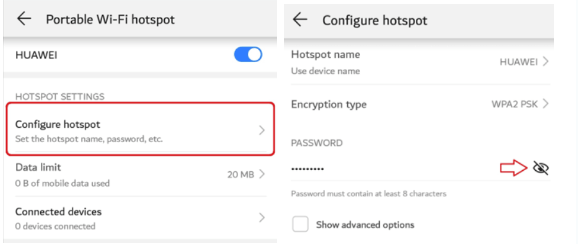
Вот и все! Теперь вы можете легко получить доступ к паролю, нажав на значок средства просмотра паролей Wi-Fi .
Если вы устали от плохого соединения Wi-Fi и ищете разные способы повысить скорость, сначала прочитайте это: вам действительно нужен усилитель сигнала Wi-Fi?
4. Просмотр пароля Wi-Fi на рутированных устройствах Android
Если вы используете рутированное устройство, все, что вам нужно сделать, это:
ШАГ 1 = Откройте приложение «Проводник», которое поддерживает корневой просмотр на вашем устройстве.
ШАГ 2 = Следуйте по пути – /data/misc/wifi
ШАГ 3 = На этом этапе откройте wpa_supplicatn.conf , и здесь вы сможете увидеть имя вашей сети (ssid) и ее пароль (psk).
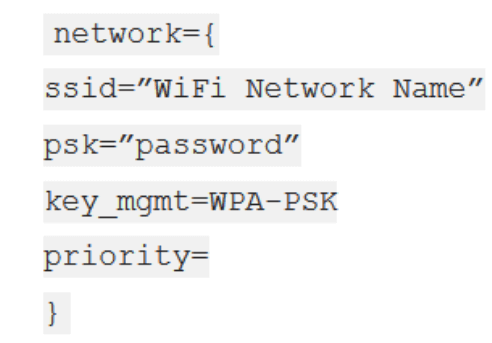
Надеемся, у вас появится возможность проверить пароль Wi-Fi на своем смартфоне.
Как передать пароль Wi-Fi с одного смартфона на другой?
Теперь, когда вы узнали, как идентифицировать сохраненные пароли Wi-Fi, вам, возможно, будет интересно узнать, как ими поделиться. Если хотите, продолжайте прокручивать:
ШАГ 1 = Запустите «Настройки» на своем телефоне и выберите «Сеть и Интернет» или «Подключения» .
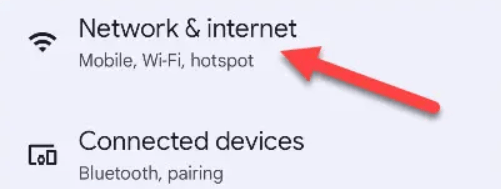
ШАГ 2 = Далее вам нужно найти опцию «Интернет» или «Wi-Fi» , и вы можете нажать значок шестеренки, чтобы перейти к подключенной сети Wi-Fi.
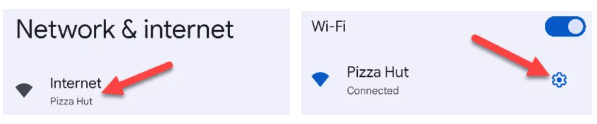
ШАГ 3 = Нажмите кнопку «Поделиться» или «QR-код».
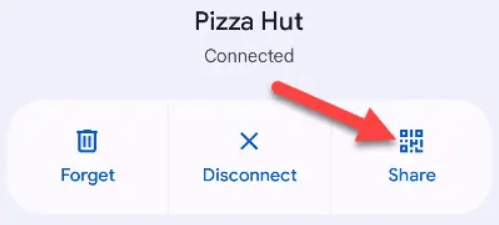
Теперь любой, у кого есть смартфон Android, может отсканировать QR-код и автоматически подключиться к сети Wi-Fi!
Вам понравилось наше подробное руководство по поиску паролей Wi-Fi на Android?
Итак, мы исследовали пять различных эффективных методов получения паролей Wi-Fi на мобильных устройствах. Выполнив любой из обходных путей, пользователи смогут легко получить доступ к паролям ранее подключенных сетей. Но в то же время важно отметить, что крайне важно соблюдать конфиденциальность и безопасность сетей Wi-Fi. Вам следует получать пароли только для тех сетей, для которых вы получили соответствующую авторизацию.
Дайте нам знать, помогло ли вам это руководство, поставив нам смайлик «палец вверх» в комментариях ниже!
СЛЕДУЮЩЕЕ ЧИТАЙТЕ:
Как узнать, есть ли на вашем телефоне вирус, и что можно сделать, чтобы его удалить
Как использовать компьютер с Windows 10 в качестве мобильной точки доступа
Защитите свою портативную точку доступа Wi-Fi с помощью этих советов
